In dit onderdeel bekijkt en verwerkt u bonnen die zijn ingevoerd in de WEB-applicatie van Order-Direct of met de API zijn aangeleverd vanuit een App of andere externe applicatie.
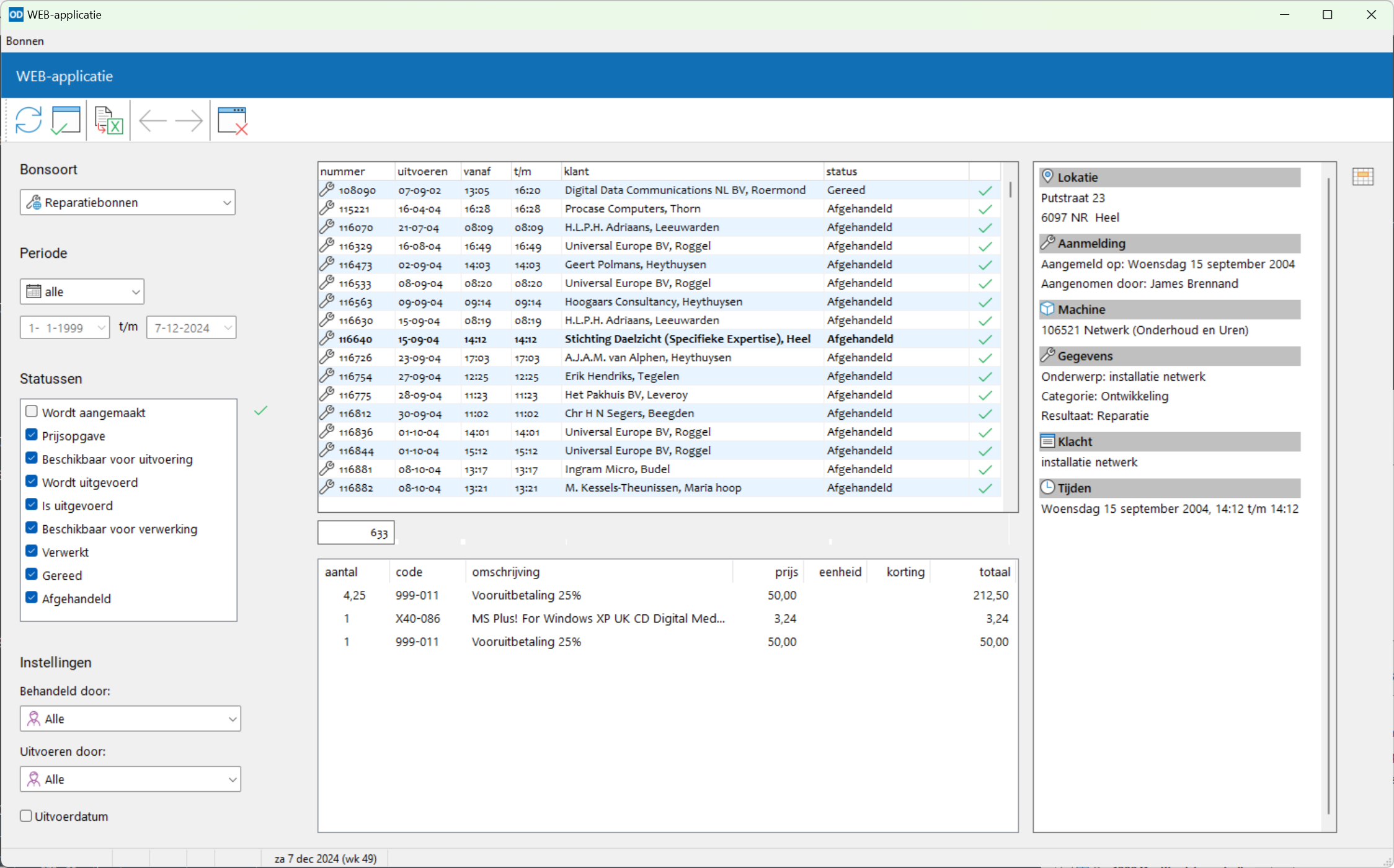
Voordat u bonnen ophaalt stelt u boven in het venster een aantal zaken in.
Geef hier op welke soort bonnen u wilt inlezen. Er worden drie bonsoorten ondersteund: reparatiebonnen, klantbestellingen en prijsaanvragen. Klantbestellingen worden geïmporteerd als orderbevestigingen, prijsaanvragen als offertes.
Markeren: geef hiermee aan of u de te verzamelen bonnen wilt markeren bij het opvragen. De gemarkeerde bonnen kunnen dan ineens worden verwerkt.
De periode waarbinnen de aanmaakdata van de te verzamelen bonnen moeten liggen.
Selecteer hier welke bonnen u wilt verzamelen op grond van hun status.
U kunt ook meerdere statussen selecteren.
Behandeld door: selecteer hier een medewerker om alleen de bonnen van die medewerker te verzamelen.
Uitvoeren door: selecteer hier een monteur om alleen de door die monteur uit te voeren of uitgevoerde reparatiebonnen te verzamelen.
Uitvoerdatum: activeer dit selectievakje om aan te geven dat de bovenin het venster ingestelde periode betrekking heeft op de uitvoerdatum van de te verzamelen reparatiebonnen. Staat het selectievakje uit, dan heeft de periode betrekking op de aanmelddatum van de reparatiebonnen.
De overige instellingen zijn allen opgenomen in het optievenster bij dit onderdeel. Roep dit venster op met Opties of F9.
Klik op Vernieuwen of druk op F5 om de bonnen uit de WEB-applicatie op te vragen volgens de gemaakte instellingen.
De bonnen worden getoond in de tabel; van iedere bon worden het eventuele nummer (in Order-Direct), de (geplande) uitvoerdatum, het geplande aanvangstijdstip en duur, de werkelijke start- en eindtijd, de klantgegevens en de status getoond. Een vinkje in de laatste kolom geeft aan dat de bon verwerkt is. Bonnen die nog niet beschikbaar zijn voor verwerking worden getoond in grijs. Een bonnummer in grijs geeft een bon aan die alleen voorkomt in de WEB-applicatie of een app en nog niet in de Windows-versie.
Klik op een regel om nadere gegevens van de bon te bekijken; onder in het venster worden steeds de bijbehorende artikelregels getoond. Aan de rechterzijde van het venster wordt algemene informatie getoond over de geselecteerde bon, waaronder de klant- en machinegegevens.
Klik met de muis op een kolomtitel om de volgorde van de gegevens in de tabel aan te passen.
Dubbelklik met de muis op een tabelregel of druk op de spatiebalk om deze regel te markeren of de markering ongedaan te maken. Alleen reparatiebonnen en klantbestellingen met status 'Beschikbaar voor verwerking' kunnen worden gemarkeerd. Linksonderaan de tabel wordt het aantal gemarkeerde regels getoond.
Bij een bon die in Order-Direct is ingevoerd houdt u Ctrl ingedrukt terwijl u dubbelklikt om de reparatiebon of orderbevestiging te openen. U kunt ook op Shift+Ctrl+O drukken. Met Ctrl+Alt+O roept u de bon op in de WEB-applicatie.
Houdt Shift ingedrukt terwijl u dubbelklikt om de bijbehorende Klant op te roepen.
Om de kosten voor kilometers en kleinmateriaal correct te kunnen verwerken dienen de beide standaard artikelcodes voor respectievelijk 'Kilometervergoeding' en 'Kleinmateriaal' te zijn opgegeven in instellingen artikelen.
Klik op Verwerken rechtsboven in het venster of druk op F9 om alle gemarkeerde bonnen te verwerken in Order-Direct; van iedere bon wordt dan een nieuwe bon aangemaakt (met de medewerkernaam die bij het opstarten van het onderdeel is opgegeven) in Order-Direct of de al bestaande bon wordt bijgewerkt. Nieuwe klanten worden aangemaakt in de relatietabel, nieuwe machines in de machinetabel. De status van de verwerkte bonnen wordt gewijzigd in 'Verwerkt'.
Bekijk de verwerkte bonnen in reparatiebon, orderbevestiging of offerte. In deze onderdelen kunt u de bonnen ook verder aanpassen.
Met Exporteren of Ctrl+E brengt u de inhoud van de tabel met online bonnen over naar een Excelwerkblad.
Verlaat het onderdeel met Afsluiten of Esc.